MBD讲解与实践 2.1 模型配置与版本管理
从本篇起,咱们正式进入第二部分:模型设计过程的工作。本篇将带着大家学习如何将一个空模型,从零开始,打造成满足我们设计需求的输出物。这一篇呢,咱们主要讨论一下模型的配置与版本管理。首先,一个完整的模型包含哪些文件?熟悉Matlab的朋友可能会回答,包含一个.文件;接触过MBD开发的朋友会知道,往往还包含其对应的文件(但是,这里还有一个很重要的东西,就是模型的,它是包含与.slx文件之中的,也可以导出
从本篇起,咱们正式进入第二部分:模型设计过程的工作。本篇将带着大家学习如何将一个空模型,从零开始,打造成满足我们设计需求的输出物。
这一篇呢,咱们主要讨论一下模型的配置与版本管理。
首先,一个完整的模型包含哪些文件?熟悉Matlab的朋友可能会回答,包含一个.slx文件;接触过MBD开发的朋友会知道,往往还包含其对应的.sldd文件(数据字典)。但是,这里还有一个很重要的东西,就是模型的配置参数,它是包含与.slx文件之中的,也可以导出为.mat文件。同一个模型,如果配置参数不同,其生成的代码也将各不相同,因此保证配置的正确统一是十分必要的。
模型的版本管理呢,就比较简单了,与手写代码开发一样,同一份代码文件都有其版本编号,修改记录等信息。在MBD开发中,也应该对我们的模型版本、变更记录等做好记录,在后续查找问题时,方便追溯。
一、模型配置
1.1 模型关键配置参数
打开模型后,点击建模→模型配置即可打开模型参数配置界面,在MBD开发中,有一些参数的配置至关重要:
(1)求解器配置
这一部分主要需要配置求解器选项,因为最终是在数字控制系统中使用,因此这个地方选择定步长与离散。
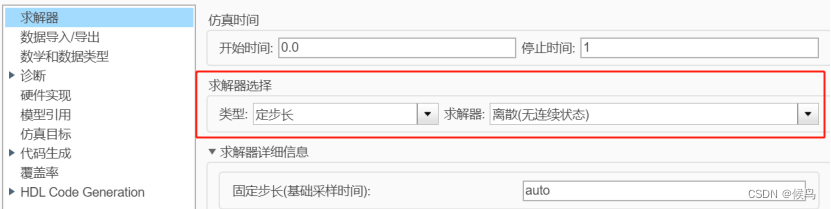
(2)默认数据类型
在数学和数据类型选卡中,重点需要关注默认数据类型,也就是在没有指定数据类型的情况下,自动分配的数据类型,Matlab默认是double(对应float64)类型,但是我们常用的一般为single(对应float32)类型。
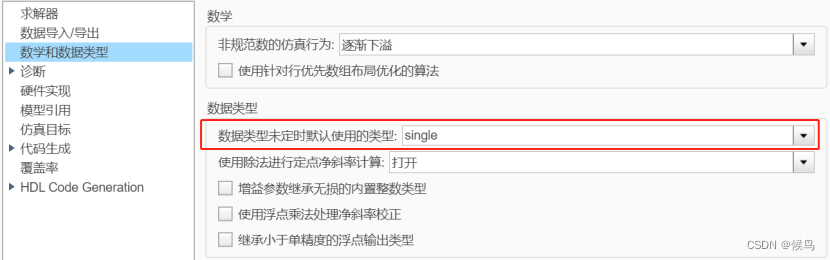
(3)诊断配置
诊断配置是指,在模型运行或生成代码前,会自动对模型进行一些简单的静态扫描,这里的设置根据实际需求即可。
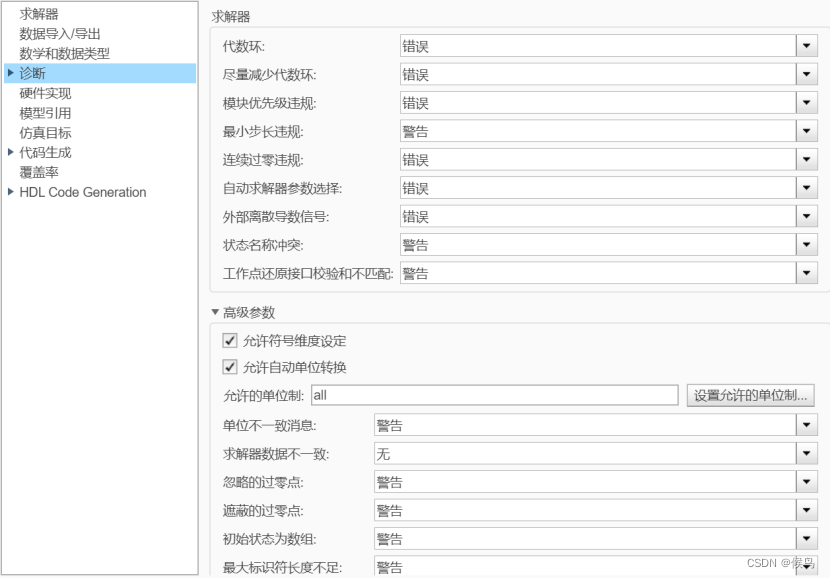
(4)硬件实现
硬件实现部分非常重要,需要根据我们硬件平台的芯片选型进行配置,不同的芯片同样的数据类型所占的长度可能会不同。一般来说,配置好设备供应商和设备类型即可。
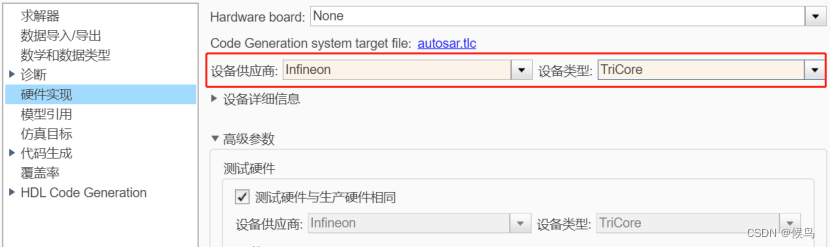
(5)代码生成
代码生成的配置主要影响代码的生成风格,如对代码的生成风格无特殊需求,使用默认的配置即可。如果我们的模型生成是通过Arxml文件的方式,记得系统目标文件需要配置成autosar.tlc。还有需要注意的一点是,在代码生成→接口选项下,有一项是ASAP2接口的选项,勾选之后生成代码的同时才会生成A2L文件,在Matlab 2021版本之后这个配置被取消掉了,需要在Autosar工具中生成A2L文件。

1.2 配置文件导入与导出
当确定好一套配置参数之后,我们可以将其导出为配置文件,下一次配置其他模型只需要将此配置文件导入即可,所有的模型都使用同一个配置文件导入就保证了模型配置的一致性。
在建模→模型数据编辑器中,可以看到当前模型的配置,同一个模型可以存在多个配置,但只有一个配置生效(激活)显示为绿色。在选中配置上点击右键,选择导出即可导出当前的配置为.m或.mat文件。
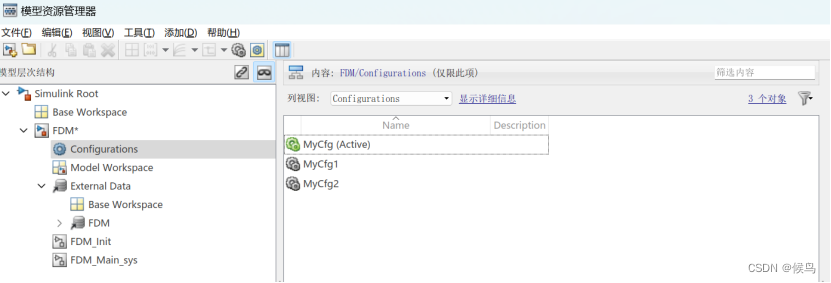
同样,在所选模型上点击右键,选择配置→导入即可将配置文件导入到模型中,通过激活不同的配置文件可实现在不同的配置中切换。
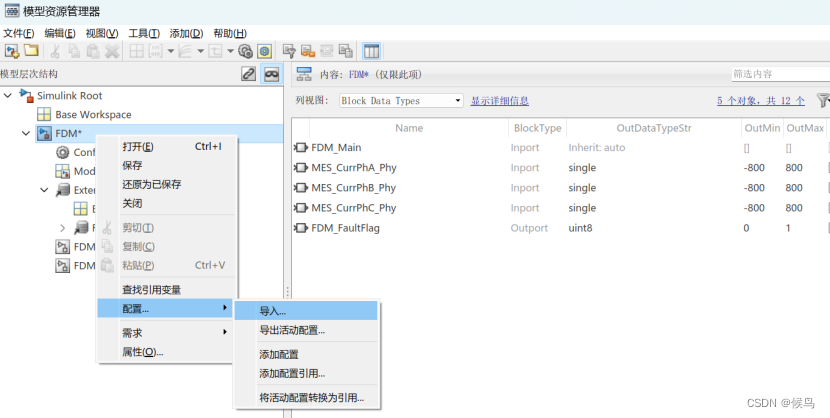
二、版本管理
2.1 自动信息更新
在模型空白的地方点击右键,选择模型属性→信息即可打开模型信息设置界面。
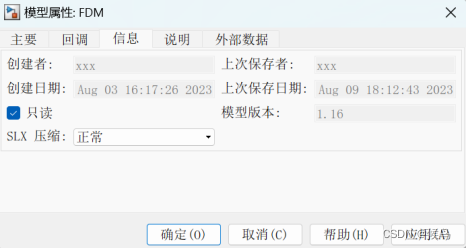
默认情况下,模型会自动填充版本信息、作者信息、日期等,每次更新模型之后,对应的信息就会自动变更,同时生成代码也会包含这些信息。
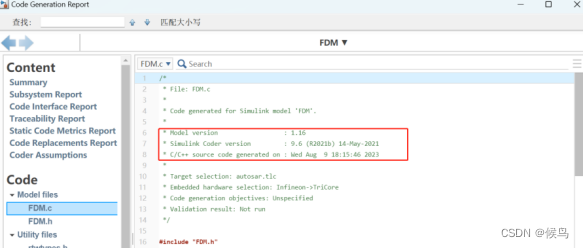
2.2 手动信息填写
如果自动版本信息不能满足你的要求,可以使用手动填写的方式,将只读勾选去掉,并手动修改上面的信息。
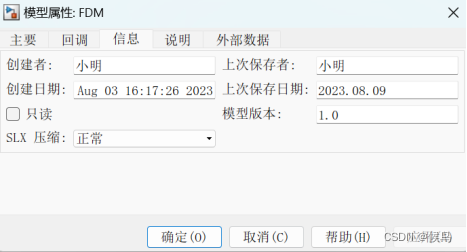
如果你还希望有更详细的版本变更记录,可以在信息选卡中按照你的格式将版本信息填写进去。
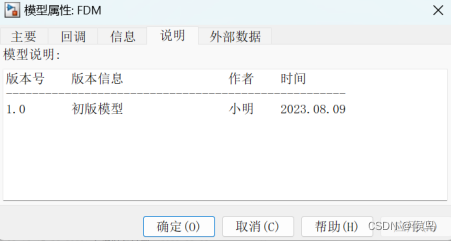
如果你还希望更进一步,将上面的版本信息生成到代码中,那你只需要修改对应的.cgt文件(设置→模板→源文件模板),添加模型描述的属性即可。
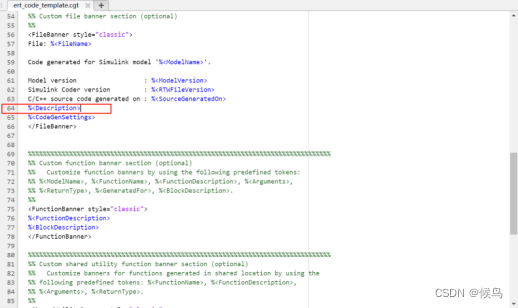
此时生成代码就包含了版本信息了,如果有其他注释或者代码风格上的特殊需求也可依次类推,修改或创建专属的.cgt文件即可。
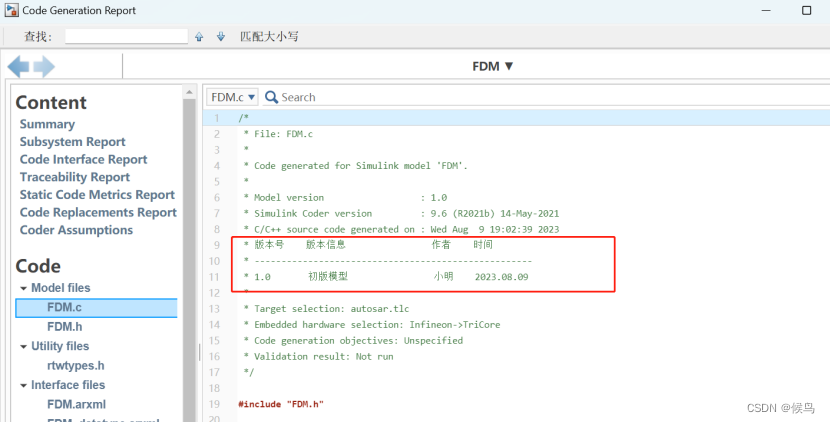
更多推荐
 已为社区贡献1条内容
已为社区贡献1条内容


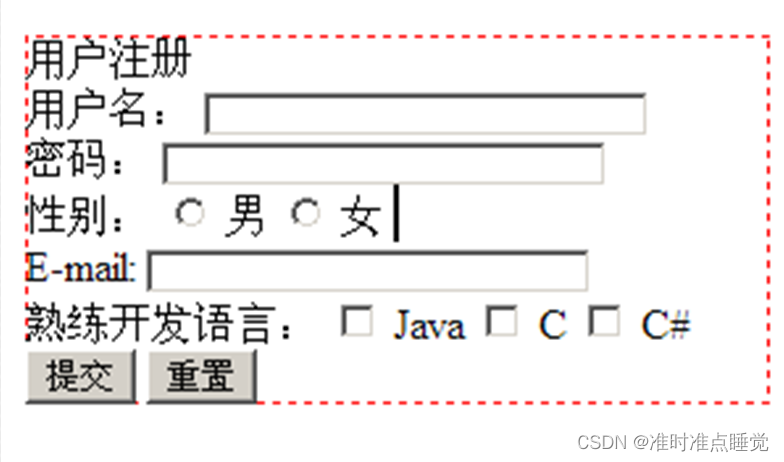





所有评论(0)